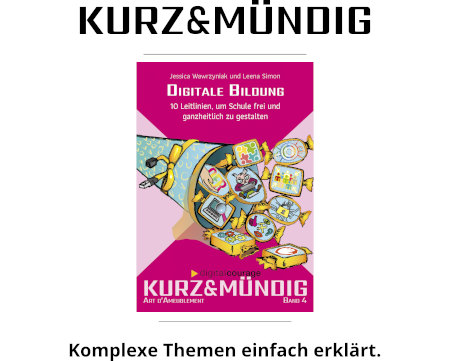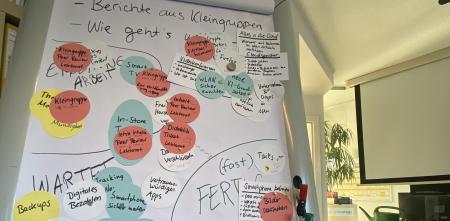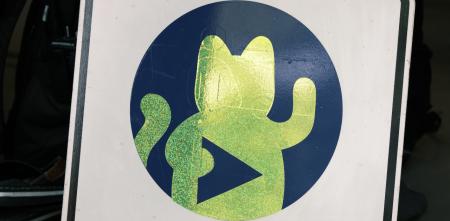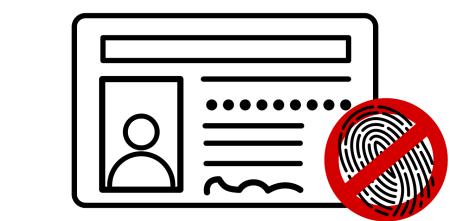Selbstverteidigung für Eilige
Sie wollen nicht, dass Unternehmen Ihnen im Internet hinterherschnüffeln? Möchten sich wehren, haben aber wenig Zeit und wissen nicht, wo Sie anfangen sollen? Hier ist unser Starterpaket gegen kommerzielle Überwachung mit Tipps, die superschnell umgesetzt sind, auf dem heimischen Rechner genauso wie auf dem Smartphone.
Wer sich gerne tiefer einfuchst, findet in jedem Tipp Links zu Hintergrundinformationen und Vorschlägen, die mehr Geduld und technisches Wissen erfordern. Die ersten Schritte dürfen ruhig klein sein. Lassen Sie sich Zeit. Digitale Selbstverteidigung ist ein Prozess, da legt man nicht einfach einen Schalter um.
1. Browser wechseln
Wenn Sie bisher mit Google Chrome, Apple Safari oder Microsoft Edge ins Internet gegangen sind, laden Sie sich Firefox von Mozilla herunter. Der Browser hat viele Datenschutzeinstellungen und kann mit Zusatzprogrammen, sogenannten Add-ons, noch sicherer gemacht werden. Außerdem wird Firefox von der gemeinnützigen Mozilla Foundation entwickelt, während andere Browser kommerziellen Unternehmen gehören. Zwar gibt es Firefox auch für Smartphones. Auf Applegeräten sollten Sie jedoch bei Safari bleiben. Wodurch Safari wenigstens etwas privatsphärefreundlicher wird, beschreiben wir hier.
Firefox ist ab Werk leider nicht so privatsphärefreundlich, wie wir uns das gewünscht hätten. Doch das lässt sich ändern. Wie Sie Ihren Browser gegen Tracking schützen, erklären wir in einem Artikel zum sicheren Surfen am Rechner und auf Mobilgeräten.
Mehr Infos zu Firefox
Digitale Selbstverteidigung
2. Standardsuchmaschine wechseln
Viele halten Google einfach für eine Suchmaschine. Die Googlesuche ist aber nur Googles Einstieg ins Geldverdienen. Bei jeder Suchanfrage werden persönliche Daten gesammelt und zu Personenprofilen zusammengeführt, damit Googles Werbekunden ihre Werbung auf die Nutzer.innen zuschneiden können. Darum raten wir zu anderen Suchmaschinen. Wir empfehlen MetaGer, warum erfahren Sie hier. Als Metasuchmaschine ergänzt MetaGer die Ergebnisse des eigenen Suchindex um Ergebnisse aus anderen Suchmaschinen. Die Privatsphäre der Suchenden bleibt gewahrt. MetaGer wird von dem gemeinnützigen Verein SUMA-EV in Hannover betrieben.
Hier haben wir offizielle Anleitungen gesammelt, die zeigen, wie man die Suchmaschine im eigenen Browser ändert:
Apple hat für seinen Browser Safari eine Liste möglicher Suchmaschinen festgelegt. Hier ist DuckDuckGo die beste Wahl. Aber Sie können natürlich auch MetaGer verwenden, dann eben über die Website, die Sie als Lesezeichen oder Startseite setzen.
Unterstützen Sie die gute Sache: Freiheit, Grundrechte und Demokratie.
Viele Menschen engagieren sich bei uns in ihrer Freizeit, seien auch Sie dabei!
Bleiben Sie auf dem Laufenden über unsere Arbeit und unsere Themen.
3. Schutz vor Tracking und Werbung einrichten
Schon mit wenigen Klicks wird Ihr Browser privatsphärefreundlich(er):
Firefox auf dem Rechner (Linux, Windows, macOS)
- Öffnen Sie das Menü (oben rechts hinter ≡) und klicken Sie auf „Einstellungen“.
- Wählen Sie links „Datenschutz & Sicherheit“
- und dann im Abschnitt „Browser-Datenschutz“ bei „Seitenelemente blockieren“ die Einstellung „Streng“.
Firefox auf Androidgeräten
- Klicken Sie nach dem Start von Firefox unten rechts auf den „Drei-Punkte-Button“ – das Menü – und gehen dann auf Einstellungen.
- Im Abschnitt „Datenschutz und Sicherheit“ stellen Sie die Option „Verbesserter Schutz vor Aktivitätenverfolgung“ auf Streng.
Safari auf iOS-Geräten ab Version 11
- Gehen Sie auf Ihrem Gerät in die Einstellungen und tippen Sie auf Safari.
- Im Abschnitt „Datenschutz & Sicherheit"
- aktivieren Sie „Cross-Sitetracking verhindern“,
- stellen „IP-Adresse verbergen“ auf „vor Trackern“ und
- deaktivieren „Datenschutzwahrende Werbemessung“.
Werbe- und Inhaltsblocker nachrüsten
Zum Schutz vor Tracking empfehlen wir zusätzlich das Firefox-Add-on uBlock Origin. Für den Rechner können Sie es direkt herunterladen. Klicken Sie auf „Zu Firefox hinzufügen“ und im Dialog, der sich dann öffnet, auf „Hinzufügen“ – fertig. Unter Android tippen Sie in Firefox den Menübutton unten rechts an, anschließend „Add-ons“ und dann „Add-ons-Verwaltung“, wo Sie uBlock Origin aus der Vorschlagsliste wählen. Unter iOS können Sie die App Firefox Klar als Werbe- und Trackingblocker einrichten.
Die Digitale Selbstverteidigung aktuell zu halten ist viel Arbeit. Unterstützen Sie uns mit einer Spende oder Mitgliedschaft.
4. Karten- und Navigationsdienst wechseln
Ihr Standort verrät viel über Sie: wo Sie wohnen, wo Sie arbeiten und zu welchem Arzt sie gehen. Das alles erfährt Google, wenn Sie Ihre Wege mit GoogleMaps suchen. Der Kartendienst OpenStreetMap dagegen, eine freie Software, ist teilweise sogar genauer als GoogleMaps, da man die Karten selbst korrigieren und ergänzen kann. Unterstützung ist immer gern gesehen. Sollte Ihnen OpenStreetMap optisch nicht zusagen, gibt es Alternativen, die auf dasselbe Kartenmaterial zugreifen, zum Beispiel Qwant Maps.
Für das Smartphone gibt es mit OsmAnd eine App, mit der sich die Karten von OpenStreetMap auch offline benutzen lassen. In der kostenlosen Version können Sie eine begrenzte Zahl von Karten gratis herunterladen. Mit OsmAnd+ bietet Android außerdem eine kostenpflichtige Variante an, mit unbeschränktem Funktionsumfang und ohne Downloadlimit. Eine etwas hübschere Alternative zu OsmAnd mit weniger Funktionen ist Organic Maps.
5. Messenger: Signal
Den perfekten Messenger gibt es nicht. Wohl aber einige, denen sichere Kommunikation und Privatsphäre wichtig sind. Am zugänglichsten ist Signal, weil Oberfläche und Bedienung ähnlich sind wie bei den bekannteren Messengern. Das hat sicherlich zur Verbreitung beigetragen. Die Kommunikation ist bei Signal Ende-zu-Ende-verschlüsselt. Auch sonst gibt es alles, was man von einem modernen Messenger erwartet: Gruppen, verschlüsselte Audio- und Videoanrufe, Sticker und vieles mehr. Erfreulich: Bei Signal handelt sich um freie Software. Zur Anmeldung braucht man allerdings eine Telefonnummer.
Für Mobilgeräte gibt es Signal im offiziellen Appstore. Wer nicht den Google Play Store benutzen möchte, holt sich die App direkt auf der Signal-Website und wird trotzdem über Updates benachrichtigt. Auch auf dem Rechner können Sie Signal benutzen, wenn Sie die Desktopversion mit Ihrem Mobilgerät verbinden.
6. Am besten mit Passwortmanager
Die Qualität Ihrer Passwörter entscheidet über die Verteidigung Ihres digitalen Lebens. Passwörter schützen Accounts gegen fremden Zugriff. Oberstes Gebot ist es daher, für jede einzelne Website und jeden Dienst ein gutes, einzigartiges Passwort zu wählen. Allerdings kann sich kaum jemand so viele verschiedene Zugangsdaten merken. Hier hilft der Passwortmanager. Wir empfehlen ein Programm beziehungsweise eine App auf der Basis von KeePass.
- für Windows, Linux und MacOS: KeePassXC
- für Android: KeePassDX
- für iOS: KeePassium
Sie brauchen nun nicht gleich alle Passwörter auf einmal einzutragen. Nehmen Sie sich lieber vor, jedes Passwort, das Sie irgendwo eingeben, zugleich im Passwortmanager zu speichern. Später gehen Sie Account für Account durch und vergeben mit dem integrierten Passwortgenerator sichere, einzigartige Passwörter. Wenn Sie Ihre Zugangsdaten direkt im Browser speichern möchten, weil das Einloggen damit bequemer ist, geht das mit dem Add-on KeypassXC.
Speichern Sie an mindestens einem Ort außerhalb Ihres integrierten Speichers eine Sicherungskopie Ihrer Passwortdatenbank, die Sie regelmäßig aktualisieren. Bequem lässt sich das über das integrierte Backup von KeepassXC oder ein eigenes Backup-Programm lösen.
Versprochen: Sie werden sich bald an die neuen Einstellungen und Programme gewöhnt haben. Ab jetzt sind Sie im Netz viel sicherer unterwegs. Viel Spaß!